Безсумнівно, кожен, хто працює з інтернетом,мультімедіаконтента, є розробником веб- або медіапріложеній, постійно стикається з інтегрованим плагіном на основі технології Flash від корпорації Adobe. Розглянемо питання про те, як оновити плагін Flash Player декількома найпростішими способами в різних браузерах, не зачіпаючи середовища розробки.
Що таке Flash Player і для чого він потрібен: загальні відомості
Сама по собі технологія Flash єуніфікованої. Вбудований в браузери плеєр на її основі дозволяє відобразити мультімедіаконтента веб-сторінки найбільш коректно і в повному обсязі. Сюди можна віднести векторну і растрову графіку, анімацію, відео та аудіо.

Сам плагін встановлюється у вигляді спеціальнихбібліотек, а виконуваного компонента для запуску у вигляді EXE-файлу не має, тому використовувати його у вигляді звичайної програми неможливо - тільки в середовищах, в які він інтегрований. Питання про те, як оновити плагін Shockwave Player або Flash Player, будемо розглядати стосовно інтернет-браузерів, хоча деякі моменти слід врахувати і розробникам.
У чому різниця між Adobe Flash Player і Adobe Shockwave Player?
Багато користувачів, мабуть через незнання, вважають,що ці дві назви відповідають одному і тому ж плагіну. Це невірно в корені. Хоча технології, застосовуваний в їх функціонуванні, дуже схожі в своїй основі, насправді між ними існує досить велика різниця.

Adobe Flash Player є стандартною версією змінімальним набором можливостей. А ось Adobe Shockwave має їх куди більше. Інструментарій включає в себе кошти аналізу XML, управління HTML, підтримує контроль векторних форм і об'єктів, дозволяє виробляти віддалений пошук файлів, має спеціальний мовою сценаріїв і т.д. Не дивно, що саме на його основі створюється більшість багатокористувацьких чатів.
Подивимося, як оновити плагін Shockwave Flash або стандартний плеєр. Для спрощення розуміння об'єднаємо ці плагіни в одне ціле.
Як оновити плагіни автоматично
При первинній інсталяції плагін вбудовує всистему власний кошт поновлення, яке за замовчуванням постійно знаходиться в активному режимі. При наявності перманентного підключення до Інтернету проблема апдейта відсутня.
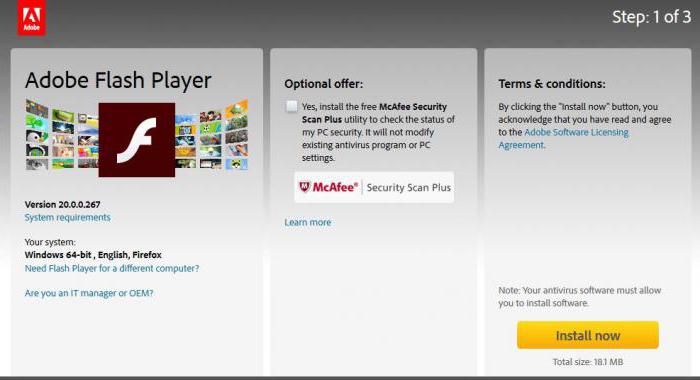
Апдейтер сам відстежує появу нових версій ів певний момент пропонує користувачеві провести оновлення. Потрібно просто погодитися з пропозицією і завантажити дистрибутив з офіційного сайту після перенаправлення. Але встановлювати плагін доведеться самому. На жаль, автоматична установка і інтеграція в систему відсутні. Вся автоматизація зводиться тільки до того, що апдейтер своєчасно повідомляє про доступність нової версії плагіна.
Як оновити плагін Adobe Flash вручну?
Якщо з якихось причин автоматичне оновлення недоступний (відключений апдейтер, немає Інтернету), його можна зробити вручну, скачавши з офіційного ресурсу Adobe останню версію плеєра.
У деяких випадках оновити плагін ShockwaveFlash або стандартний плеєр не виходить, особливо, якщо дистрибутив викачаний ні з офіційного ресурсу, а з іншого джерела. Система видає повідомлення про те, що на комп'ютері встановлена більш пізня версія. Щоб уникнути таких ситуацій, спочатку потрібно перевірити модифікацію в самій системі.
Для цього в «Панелі управління» потрібновикористовувати розділ програм і компонентів і вибрати меню установки і видалення додатків. У ньому просто знаходимо шуканий плеєр і порівнюємо встановлену версію з тією, яка передбачається до інсталяції. Далі, як то кажуть, - справа техніки.
Оновлення в Mozilla
Тепер зупинимося на питанні апдейта безпосередньо в браузерах. Оновити плагін Shockwave або звичайний Flash Player в браузері Mozilla можна двома способами.

У першому випадку в налаштуваннях потрібно перейти додоповнень і вибрати розділ плагінів. Знаходимо в списку цікавить нас елемент і дивимося на його стан. Якщо навпроти стоїть повідомлення про те, що він застарів і є вразливим, просто тиснемо кнопку негайного поновлення, а після закінчення процесу перезапускаємо браузер.
Як оновити плагін іншим способом? Теж просто. Потрібно зайти на офіційний сайт Mozilla і звернутися до розділу автоматичної онлайн-перевірки встановлених плагінів на актуальність. У списку результатів знаходимо плеєр. Якщо там є попередження, як в попередньому випадку, оновлюємо плагін і виробляємо повторний старт браузера.
Оновлення в Internet Explorer
Тепер подивимося, як оновити плагін в IE. Спочатку входимо в меню налаштувань кліком на кнопці з шестернею, потім використовуємо розділ налаштувань, де вибираємо їх типи.
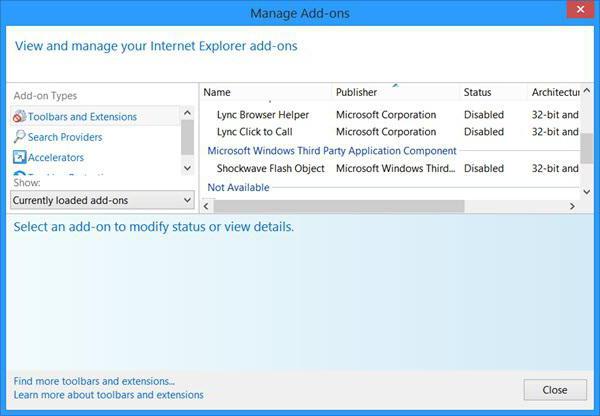
Далі в меню панелей інструментів знаходимо розширення, де серед всіх плагінів буде показаний шуканий плеєр. При необхідності запускаємо оновлення.
Оновлення в Opera
У цьому браузері є цікава можливість: в деяких випадках апдейт самого браузера автоматично оновлює всі встановлені компоненти і плагіни. Якщо ж такий варіант не передбачений, можна вчинити інакше.

В адресному рядку вводимо opera: plugins (без лапок). У списку знаходимо наш плеєр. Якщо потрібно, задіємо кнопку оновлення.
Оновлення в Chrome
З цим браузером справа йде найкраще. В останніх модифікаціях абсолютно всі плагіни в браузері оновлюються автоматично. Якщо з яких-небудь причин виникають збої, можна виконати таку процедуру самому.

Як оновити плагін в такій ситуації? Процес нагадує оновлення в браузері Opera. В адресному рядку прописуємо chrome: // plugins, а в списку встановлених плагінів навпаки плеєра натискаємо плюсик для відображення детальної інформації. Якщо потрібно, оновлюємо компонент. Зверніть увагу: в цьому браузері підтримується установка відразу декількох версій плагіна. Вони можуть конфліктувати між собою. Тому для роботи потрібно залишити тільки найсвіжішу модифікацію, а решта відключити (а краще - і зовсім видалити).
Дещо наостанок
Може виникнути необхідність оновити не може проводитисяавтоматично, і не всі браузери попереджають про те, що плагін вимагає апдейта. Але, наприклад, 360 Safety Browser такі повідомлення видає, причому не блокує роботу браузера, а пропонує запустити плагін на даному етапі відвідування веб-сторінки (кнопка Run this time).
Якщо ж плеєри не працюють після оновлення, впершу чергу потрібно перевірити їх стан. В кожному браузері є параметри начебто «Завжди включати» або покажчики на стан полігонів (включене або вимкнене). Якщо навіть плагіни активні, можна спробувати їх відключити, перезапустити браузер, а потім включити повторно.












